UNRAID-晒机+硬件+软件+总结
经过一段时间的折腾,终于感觉稳定了,该晒晒见见光啦,顺便总结一下。
只是装机折腾记录,仅代表个人!~
购买理由
就是想折腾个NAS,自己喜欢折腾这些电子产品,没钱,只好穷折腾,配件都是利用手头上有的,再拼凑一些咸鱼淘的,勉强拼凑一台自用NAS。
外观展示
终于可以晒一下机器,大部分是自己的图,前两张是群友的图,拍的漂亮拿来用,勿怪!
 这是我自己装机内部俯视图,电源400W台达模组,模组线是自己做的,布线比较整齐美观
这是我自己装机内部俯视图,电源400W台达模组,模组线是自己做的,布线比较整齐美观
 后排风扇我是上了两个,一个利民12cm,一个利民14cm,只因手上有这两个风扇,就上了,没有其他原因,12串14用了一个14转12的转换板
后排风扇我是上了两个,一个利民12cm,一个利民14cm,只因手上有这两个风扇,就上了,没有其他原因,12串14用了一个14转12的转换板
 这是机箱左侧,有进风孔的位置,我加了一个8010的风扇,用磁吸方式吸在电源横梁上,增加进风量,电源下方也增加了一个8010风扇
这是机箱左侧,有进风孔的位置,我加了一个8010的风扇,用磁吸方式吸在电源横梁上,增加进风量,电源下方也增加了一个8010风扇
 右边比较简单,我大4D电源口做了5个,背板上插三个,剩两个备用,估计也难用得到,回头可以取消,SATA电源口留了两个,留给硬盘笼外挂硬盘用
右边比较简单,我大4D电源口做了5个,背板上插三个,剩两个备用,估计也难用得到,回头可以取消,SATA电源口留了两个,留给硬盘笼外挂硬盘用
 前方,自己贴了个膜,我是真不喜欢硬盘笼黑色托架,塑料用的差,有划痕,做工也差,贴膜拉到,眼不见心不烦
前方,自己贴了个膜,我是真不喜欢硬盘笼黑色托架,塑料用的差,有划痕,做工也差,贴膜拉到,眼不见心不烦
 背部没啥说的,串联风扇螺丝太长,加了4个橡胶垫,两个风扇之间4根螺丝也加了4个橡胶垫,刚刚好
背部没啥说的,串联风扇螺丝太长,加了4个橡胶垫,两个风扇之间4根螺丝也加了4个橡胶垫,刚刚好
 就是这6个硬盘托架,塑料质感真不好,划痕、注塑气痕、缩印,综合起来比较难看,只好贴膜遮丑
就是这6个硬盘托架,塑料质感真不好,划痕、注塑气痕、缩印,综合起来比较难看,只好贴膜遮丑
 整机贴膜后的效果,没办法,手头上就剩下这个颜色的膜,顺便把硬盘灯也贴住了,不贴的话夜里太刺眼
整机贴膜后的效果,没办法,手头上就剩下这个颜色的膜,顺便把硬盘灯也贴住了,不贴的话夜里太刺眼
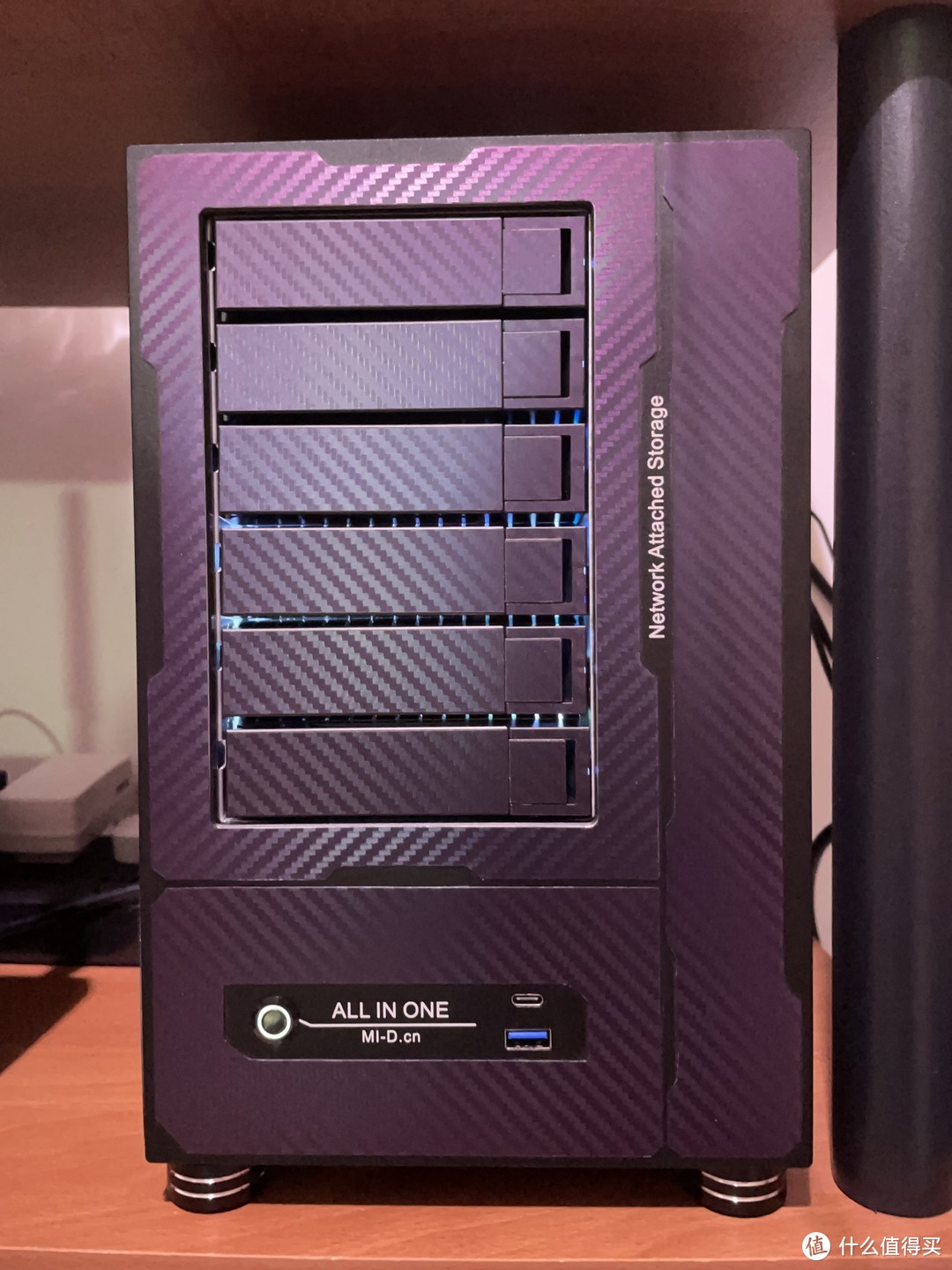 竖放的话,配的垫脚太低,来回搬动很不方便(虽然难得动一次),换上高垫脚,搬动方便,下方进风口进风应该也会好一些,这个垫脚是30*15全铝合金防震的
竖放的话,配的垫脚太低,来回搬动很不方便(虽然难得动一次),换上高垫脚,搬动方便,下方进风口进风应该也会好一些,这个垫脚是30*15全铝合金防震的
好了,上面就是所有的图示,拍照难看,勿怪,机器还是很漂亮的,相当满意!!!
硬件总结:
我手上有8600T和8600K两颗CPU,考虑到另外一台MINI主机(M720Q)上不了8600K,只好NAS上8600K,主板配了Z370M D3H,TAN机箱对主板匹配度很友好,基本上家用主板都能匹配,赞一个!
内存用了两根金士顿雷电RGB 16G*2,一根3200,一根3600,只因手头上有,就上了,这个灯条高度刚刚好顶不到硬盘笼。
电源是台达400W,也是之前在用的,不过装这台机子的时候发现主板电源线不够长,还好机箱支持电源反装,反装后电源长度刚好,不过我有强迫症吧,觉得还是要正装,其他线也不太合适,干脆就自己做了一套模组线,长度都很合适。
散热就用了机箱自带,目前使用下来散热还可以,完全没问题。
风扇之前也说了,一个利民12cm,一个利民14cm,两个8010小风扇,目前一周使用下来散热不错,各方面温度都不高。
硬盘我用量不大,两条250G NVME做缓存(缓存太小,准备换2块500G或者1T SSD固态),3块2T硬盘做存储,2快4T硬盘做校验(为了后续更换存储盘方便,直接用了两块4T),普通家用存储文件和照片、视频,我不挂PT什么的,看电影一般也比较少,所以存储空间需求不大,主要是办公文件有300G左右,历年的照片、视频有100G左右,偶尔下载一些4K电影之类的,空间足够了。
网卡现在上了两张,一张HP 366FLR 4口千兆,一张HP 561FLR双口万兆,但是我发现万兆网卡对于目前我来说还没啥用,准备去掉,留个4口千兆就行了,本地万兆对我来说需求不大,主要是远程备份,等以后再折腾万兆。
软件总结:
软件用的是UNRAID,系统本身非常好用,我用过群晖、威联通,对比下来觉得还是UNRAID适合自己,这个看个人感受和需求。
我的Docker应用基本上都开启了SSL加密,上一篇介绍了不使用NginxProxyManager反代开启SSL加密的方法,但是有些容器使用介绍的方法无法开启,这次又把不能直接部署证书的容器进行了NginxProxyManager反代,实现全面的SSL加密访问,图个心理安慰,另外远程访问也更方便,Google浏览器在远程访问时会强制https,未部署SSL访问比较烦。
1、华硕路由器部署SSL远程加密访问
我喜欢在公司访问家里的路由器,并且对家中的电脑进行网络唤醒,家中路由器是华硕的,刷koolshare固件,DDNS解析是在Unraid中部署的Aliyun-DDNS进行顶级域名解析(看着路由器里的DDNS解析难受,强迫症勿怪),那么首先实现路由器的证书部署
登录路由器→外部网络→DDNS→启用DDNS客户端选择是→导入您自己的证书→上传key和crt文件→应用本页面设置
以上完成之后路由器就导入了你自己的域名证书,再进入DDNS客户端→启用DDNS客户端选择否→进入系统管理→系统设置→从互联网设置选择是→设置通信端口→应用本页面设置
OK,你可以输入https://顶级域名+端口,进行远程访问,并且已经ssl加密
2、Unraid远程SSL加密访问
网上有教程,Unraid开启https访问并上传自己的证书文件,但是我并没有配置好,证书是KeyManager导出的Nginx格式,把crt和key两个文件按照ssl文件夹中的pem格式合并上传后,无法登录系统,经过多次排查,发现Unraid不能使用FreelSSL亚洲诚信TRUSTAsia颁发的1年期证书,更换Let's Encrypt 颁发的3个月期证书可以,不爽的就是3个月就要手动更换一次,后面看看折腾下怎么实现自动续期。
将Let's Encrypt证书导出Nginx格式后,按照SSL文件夹下certs里'服务器名'_unraid_bundle.pem文件格式,将cer和key两个文件复制进去,重启后输入'https://***.com://端口号'即可开启SSL远程加密访问,本地可继续使用IP访问。
路由和Unraid配置完SSL远程加密访问之后,就是Docker容器远程加密访问了。
3、Docker容器加密访问
我在上篇中已经介绍了Nextcloud、Onlyoffice不通过反向代理直接部署SSL远程加密的方法,这次把我容器中的其他镜像全部实现远程加密访问,同一个域名证书,导出Nginx和iis两种格式,远程访问都是https://域名+端口,路由器中进行端口转发。
①FileBrowser文件管理
首先再镜像中开启SSL,输入on
然后在appdata/FileBrowser/ssl文件夹中上传自己的域名证书和密钥,并重命名为ssl.key和ssl.crt,重启FileBrowser容器后即可远程加密访问,记得路由器中端口转发
②Heimdall个人导航
这个想必很多小伙伴都装了个人导航页,开启SSL很简单,只要在appdata/Heimdall/keys文件夹中上传证书文件,同时重命名为cert.key和cert.crt即可,同样记得在路由器中进行端口转发
③Jellyfin多媒体
看电影比较少,所以只装了这个Jellyfin,这个SSL远程加密访问和其他不太一样,不过同样简单,只是证书格式不同,在KeyManager中导出一个IIS格式的证书文件,后缀为.pfx,将证书文件放入appdata/Jellyfin/config文件夹中,文件名为***.com.pfx即可
以上三个加上之前的Nextcloud和Onlyoffice,总计5个容器部署完SSL远程加密访问。
4、还有一些容器暂时没有找到开启SSL远程加密访问的方法,改为使用NginxProxyManager反向代理
①安装NginxProxyManager
首先创建一个proxynet网络,其实创建不创建都可以,使用bridge也是没有问题,打开终端,输入docker network create proxynet即可,应用市场搜索NginxProxyManager进行安装
无需改动任何参数,点击应用安装完毕。
安装完成后进入WebUI,初次进入账号admin@example.com,密码changeme,进入之后会要求更改账号和密码
后面上传自己的证书和添加代理不多说,网上教程很多,自行搜索……
②反向代理加入Transmission和其他一些未能直接部署SSL的容器
至此目前已安装的容器需要远程访问的都已经实现SSL加密访问
5、虚拟机
目前虚拟机安装了CentOS、Ubuntu、Windows10、iKuai、LEDE,但是基本都没启用,软路由和旁路由对我来说需求不大,家里的路由器已经能够满足使用,后面可能会考虑开启旁路由做一些转发,安装一些插件,目前都是在主路由中完成。
Windows10的话家里也有小主机,目前也无需求,暂时先这样吧。
标记:网络相关命令
创建Docker过程中会涉及到一些自定义网络的设定,记录下命令
创建网络:docker network create onlyoffice
删除网络:docker network rm onlyoffice
网络查看:docker network ls
IP 查询:ip route route -n
硬盘直通命令:
终端输入:v /dev/disk/by-id
位置输入:/dev/disk/by-id/**********
Transmission UI命令:
bash install-tr-control-gitee.sh
Auto Fan命令:
驱动信息:sensors
OS 代码:acpi_enforce_resources=lax
启动命令:sudo modprobe it87 force_id=0x8628
CoreFreq插件命令:
corefreq-cli
使用感受
以上就是这台NAS目前的状况,一般功耗在50-60瓦,满负荷在110W左右,平常每天耗电1.4度左右,温度控制也较好,机械硬盘在35度左右,缓存固态在40度以内,NVME固态40度上下,满速温度还没测试。
内网传输速度能够跑满千兆,比较稳定,外网看网速,跑满基础带宽没啥问题,目前使用感受比较好,希望能够稳定运行。
总结
生命有限,折腾无限,暂时告一段落,静待闺女降生!




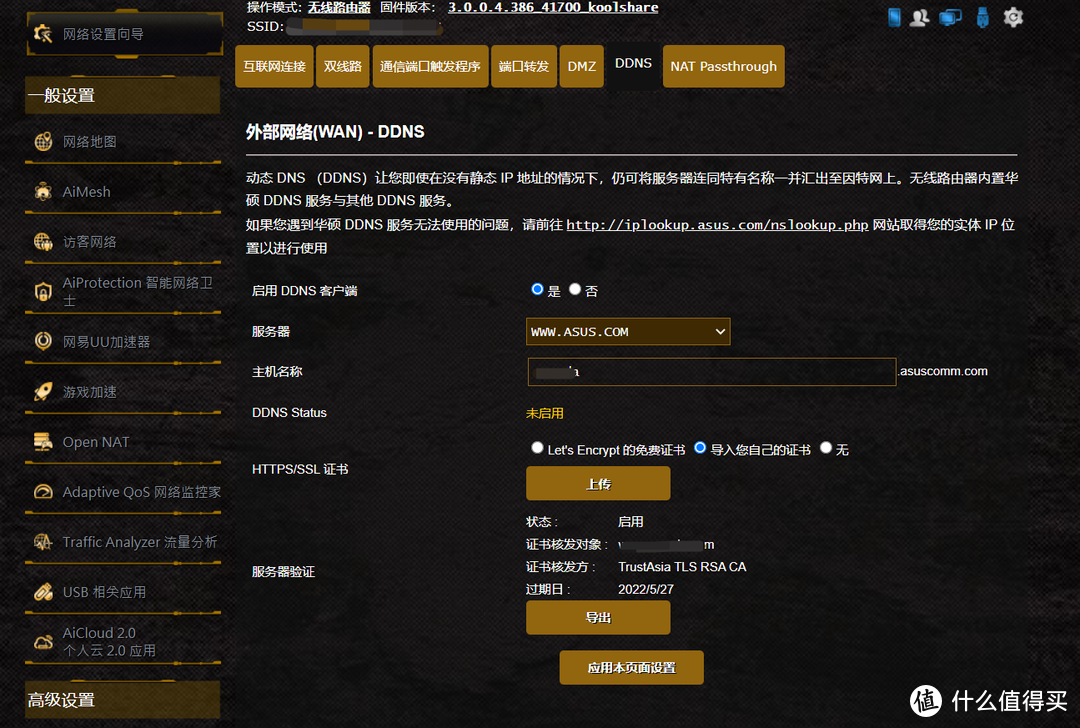

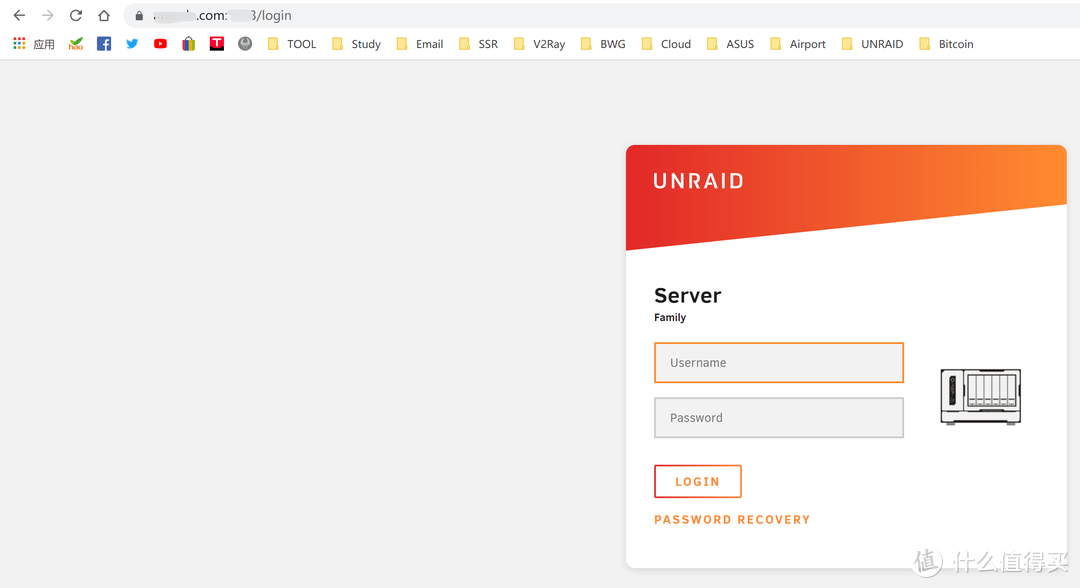
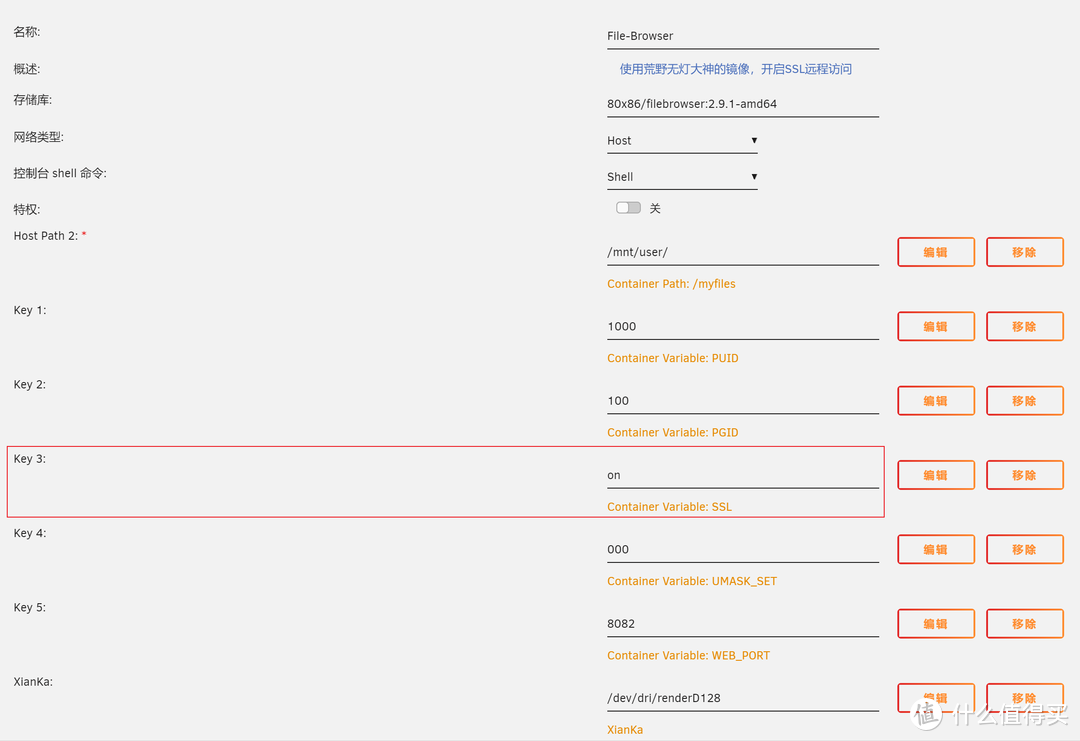
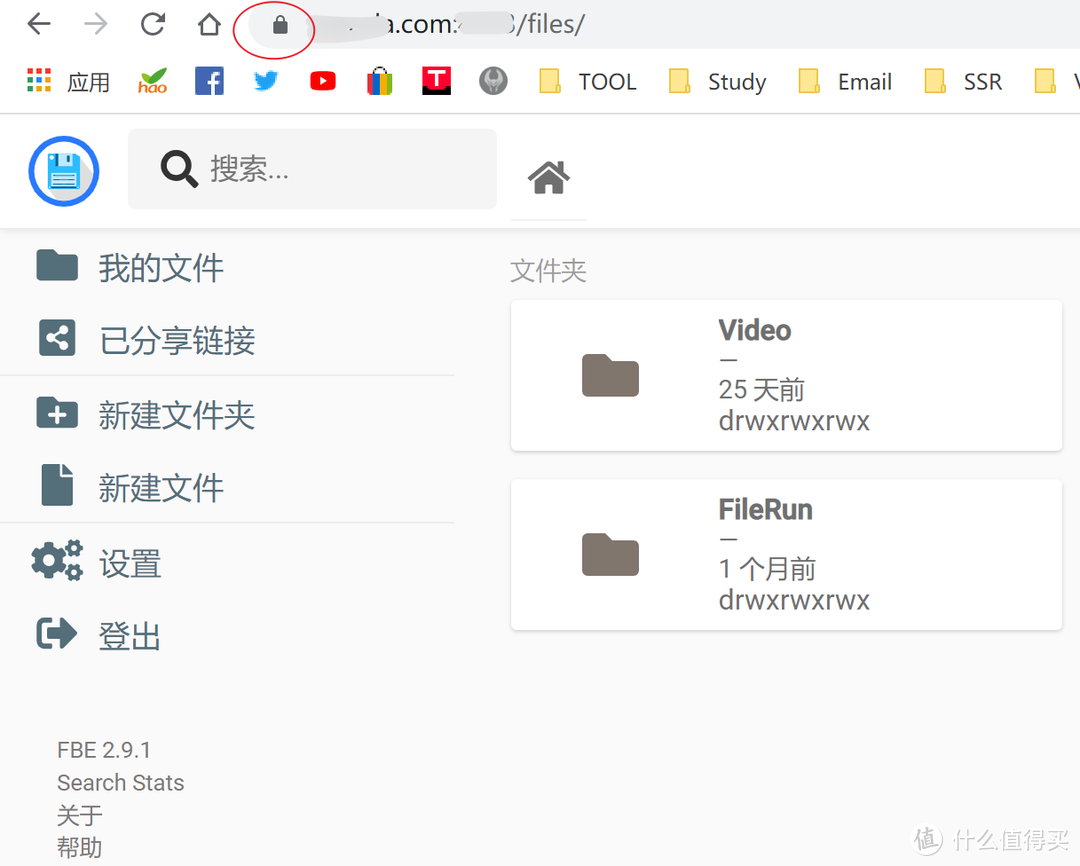
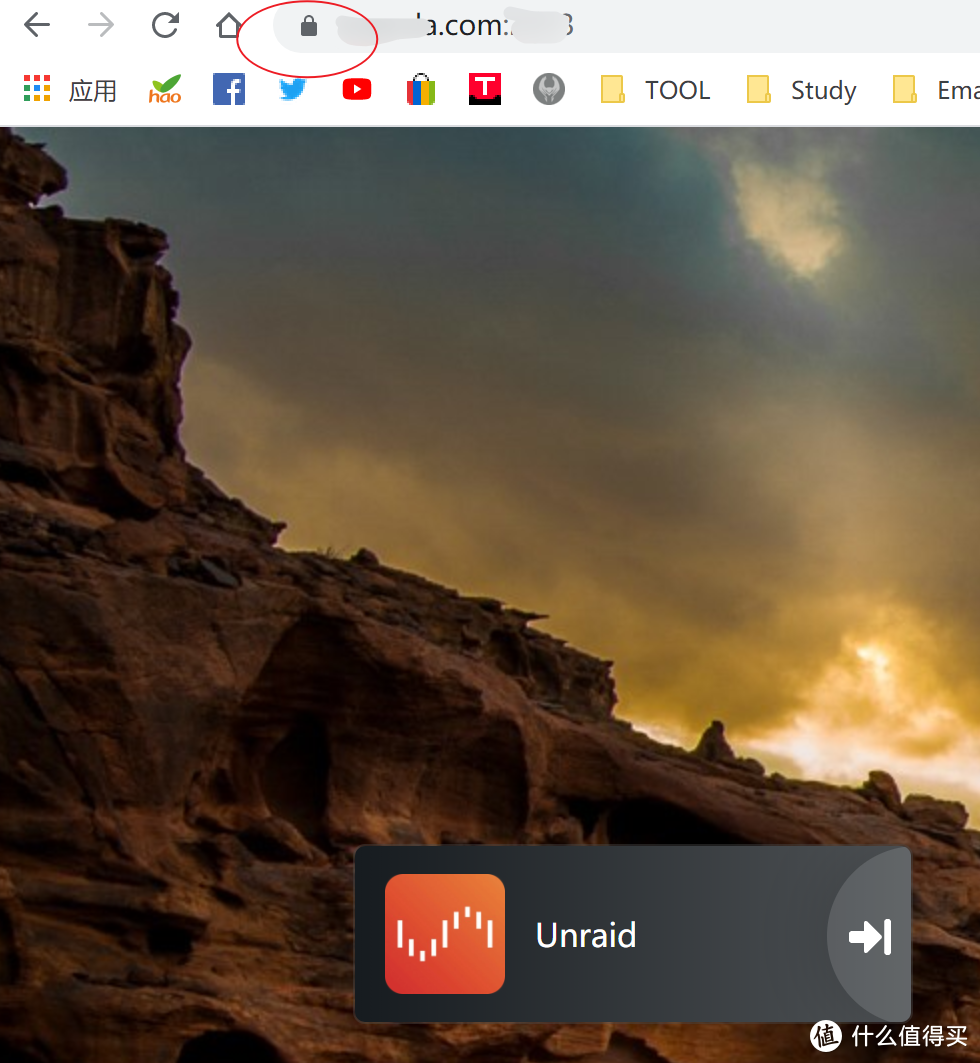
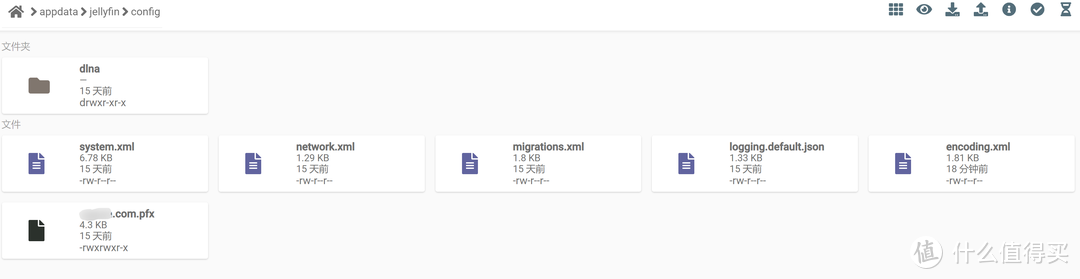
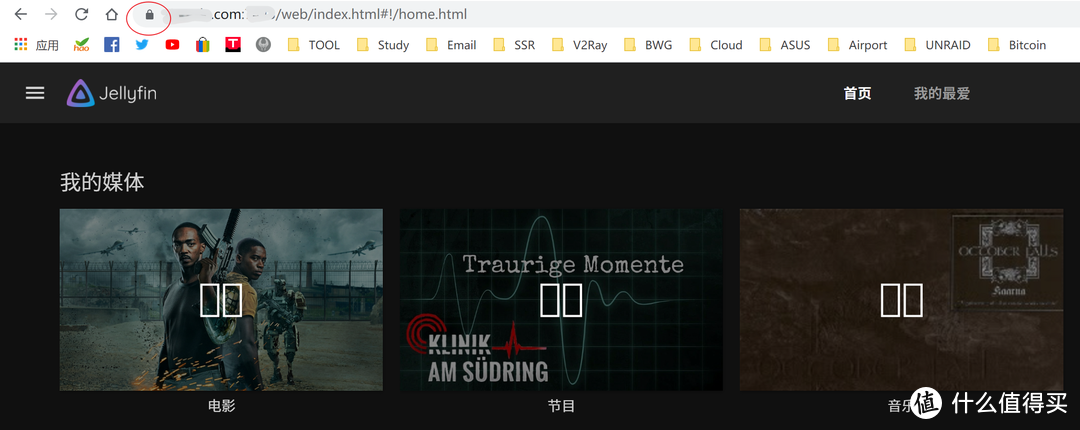
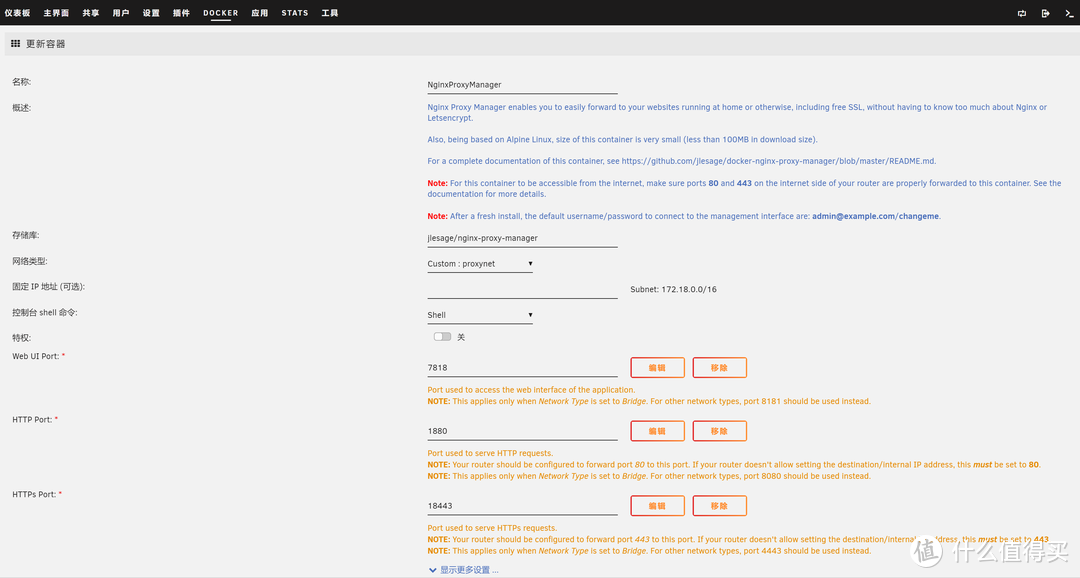





































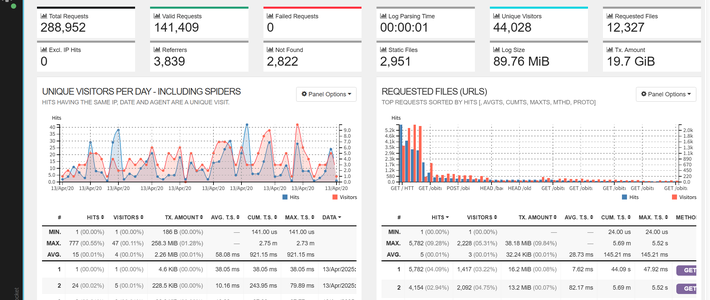
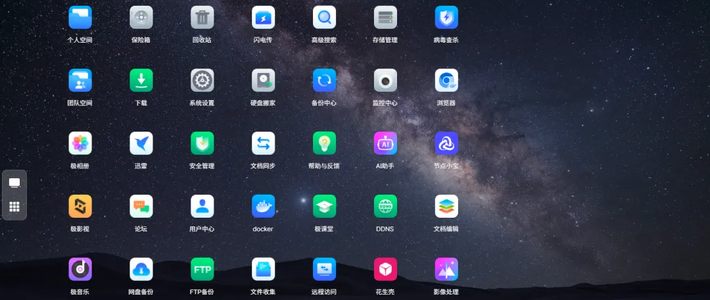


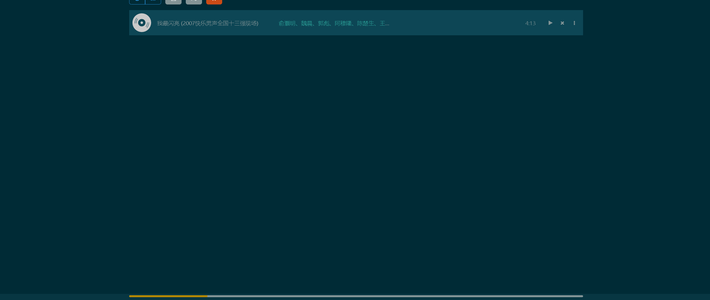

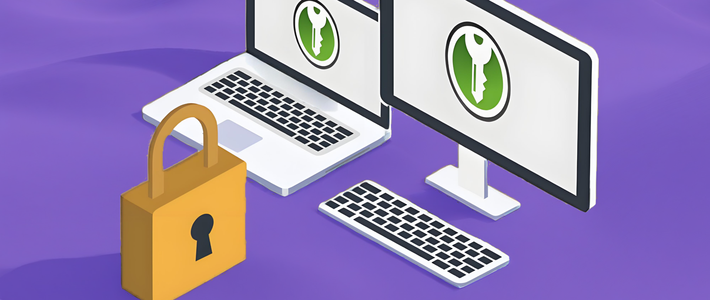

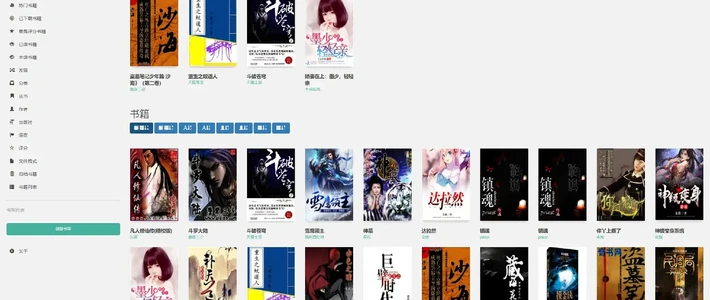
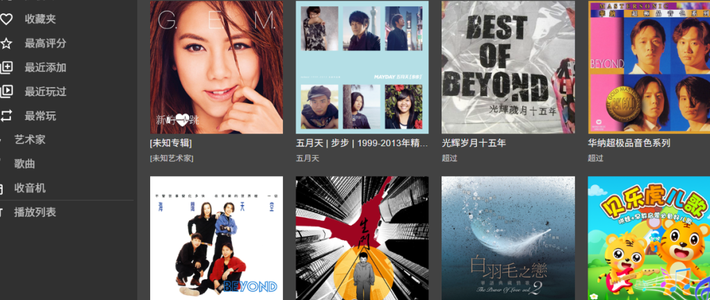
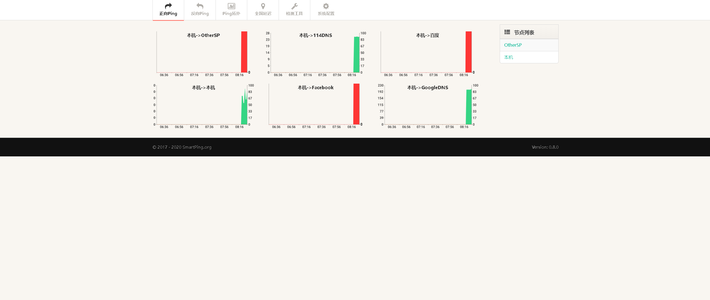





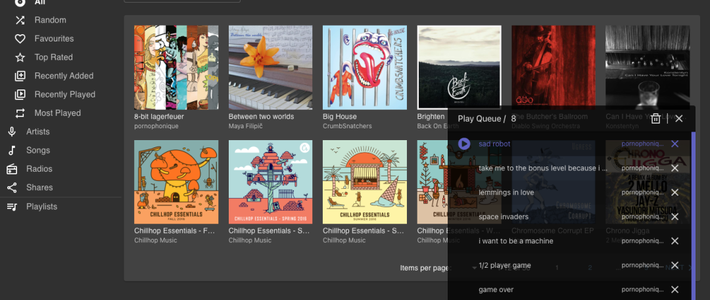



































值友1590940412
校验提示文案
aaakkkkkk
校验提示文案
大妈ILF
校验提示文案
水寒
校验提示文案
telanx
校验提示文案
神奇萝卜
校验提示文案
Tiel
校验提示文案
cenos2012
校验提示文案
109109109lf
校验提示文案
值友7808425190
校验提示文案
大妈ILF
校验提示文案
值友3701948942
校验提示文案
kakashu
校验提示文案
Sigla
校验提示文案
90边缘的80后
校验提示文案
火羽
校验提示文案
耀哥哥的小理想
校验提示文案
水桶
校验提示文案
yangguo718
校验提示文案
gouwu715
校验提示文案
值友3962979128
校验提示文案
苏苏hq
校验提示文案
小强爱菠菜
校验提示文案
gouwu715
校验提示文案
yangguo718
校验提示文案
水桶
校验提示文案
耀哥哥的小理想
校验提示文案
火羽
校验提示文案
90边缘的80后
校验提示文案
Sigla
校验提示文案
lwzh6666
校验提示文案
情哥
校验提示文案
kakashu
校验提示文案
值友7854666747
校验提示文案
值友3701948942
校验提示文案
大妈ILF
校验提示文案
值友3701948942
校验提示文案
joker95275
校验提示文案
值友7808425190
校验提示文案
109109109lf
校验提示文案